Lasketun kentän lisääminen Excelin pivot-taulukkoon

Tutustu, kuinka voit lisätä lasketun kentän Excelin pivot-taulukkoon ja laskea myynnistä syntyviä palkkioita tehokkaasti.
Jos haluat käyttää Excelin Kamera-työkalua kojelaudoiden ja raporttien luomiseen, korosta solualue ja kaappaa sitten kaikki kyseiseltä alueelta elävänä kuvana. Hieno asia Kamera-työkalussa on, että et rajoitu näyttämään yksittäisen solun arvoa samalla tavalla kuin linkitetyssä tekstiruudussa. Ja koska kuva on live-tilassa, kaikki lähdealueeseen tehdyt päivitykset muuttavat kuvaa automaattisesti.
Käytä hetki käydäksesi läpi tämä Kamera-työkalun perusesittely. Tässä kuvassa näet yksinkertaisia numeroita ja niihin perustuvan kaavion. Tavoitteena on luoda elävä kuva alueesta, joka sisältää sekä numerot että kaavion. Noudata vain näitä ohjeita:
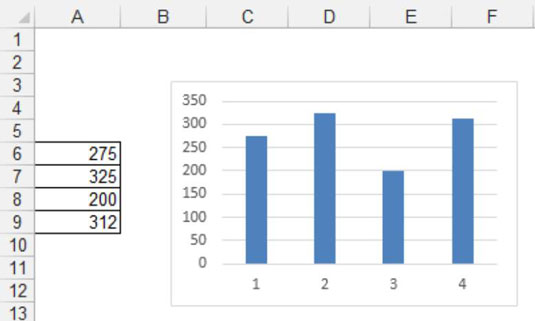
Korosta alue, joka sisältää tiedot, jotka haluat kaapata. Tässä skenaariossa voit kaapata alueen kaaviolla valitsemalla B3:F13.
Valitse pikatyökaluriviltä Kamera-työkalukuvake.
Napsauta laskentataulukkoa paikassa, johon haluat sijoittaa kuvan.
Excel luo välittömästi elävän kuvan koko alueesta, kuten tässä kuvassa näkyy.
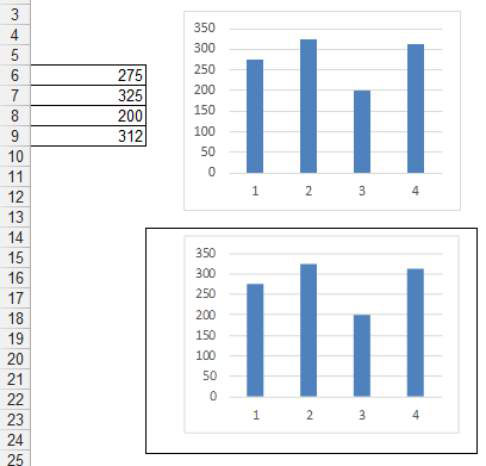
Minkä tahansa alkuperäisen alueen numeron muuttaminen päivittää kuvan automaattisesti.
Oletusarvoisesti luodulla kuvalla on reunus. Voit poistaa reunan napsauttamalla kuvaa hiiren kakkospainikkeella ja valitsemalla Muotoile kuva. Tämä avaa Muotoile kuva -valintaikkunan. Näet Värit ja viivat -välilehdessä Viivan väri -pudotusvalikon. Täällä voit valita Ei väriä ja poistaa siten reunan. Samaan tapaan saadaksesi kuvan ilman ruudukkoviivoja poistamalla ruudukkoviivat lähdealueelta.
Tutustu, kuinka voit lisätä lasketun kentän Excelin pivot-taulukkoon ja laskea myynnistä syntyviä palkkioita tehokkaasti.
Opi käyttämään Microsoft Teamsia: verkkopohjaista sovellusta, asiakkaana kannettavalla tietokoneella tai pöytätietokoneella tai Teams-mobiilisovellusta älypuhelimella tai tabletilla.
Kuinka estää Microsoft Wordia avaamasta tiedostoja vain luku -tilassa Windowsissa Microsoft Word avaa tiedostot vain luku -tilassa, jolloin niiden muokkaaminen on mahdotonta? Älä huoli, menetelmät ovat alla
Virheiden korjaaminen virheellisten Microsoft Word -asiakirjojen tulostuksessa. Virheet tulostettaessa Word-asiakirjoja, joissa on muuttuneet fontit, sotkuiset kappaleet, puuttuva teksti tai kadonnut sisältö ovat melko yleisiä. Älä kuitenkaan
Jos olet piirtänyt PowerPoint-dioihin esityksen aikana kynää tai korostuskynää, voit tallentaa piirustukset seuraavaa esitystä varten tai poistaa ne, jotta seuraavan kerran näytät ne. Aloitat puhtailla PowerPoint-dioilla. Pyyhi kynä- ja korostuskynäpiirrokset noudattamalla näitä ohjeita: Pyyhi rivit yksi kerrallaan […]
Tyylikirjasto sisältää CSS-tiedostoja, Extensible Stylesheet Language (XSL) -tiedostoja ja kuvia, joita käyttävät ennalta määritetyt sivupohjat, sivuasettelut ja säätimet SharePoint 2010:ssä. CSS-tiedostojen etsiminen julkaisusivuston tyylikirjastosta: Valitse Sivuston toiminnot→ Näytä Kaikki sivuston sisältö. Sivuston sisältö tulee näkyviin. Style-kirjasto sijaitsee […]
Älä hukuta yleisöäsi jättimäisillä numeroilla. Microsoft Excelissä voit parantaa koontinäyttöjesi ja raporttiesi luettavuutta muotoilemalla numerot näyttämään tuhansia tai miljoonia.
Opi käyttämään SharePointin sosiaalisen verkostoitumisen työkaluja, joiden avulla yksilöt ja ryhmät voivat kommunikoida, tehdä yhteistyötä, jakaa ja pitää yhteyttä.
Juliaanisia päivämääriä käytetään usein valmistusympäristöissä aikaleimana ja pikaviitteenä eränumerolle. Tämän tyyppisen päivämääräkoodauksen avulla jälleenmyyjät, kuluttajat ja huoltoedustajat voivat tunnistaa tuotteen valmistusajankohdan ja siten tuotteen iän. Julian-päivämääriä käytetään myös ohjelmoinnissa, armeijassa ja tähtitiedessä. Erilainen […]
Voit luoda verkkosovelluksen Access 2016:ssa. Mikä verkkosovellus sitten on? No, verkko tarkoittaa, että se on verkossa, ja sovellus on vain lyhenne sanoista "sovellus". Mukautettu verkkosovellus on online-tietokantasovellus, jota käytetään pilvestä selaimen avulla. Rakennat ja ylläpidät verkkosovellusta työpöytäversiossa […]








